1、首先我们打开ps这款软件,进入ps的操作界面。
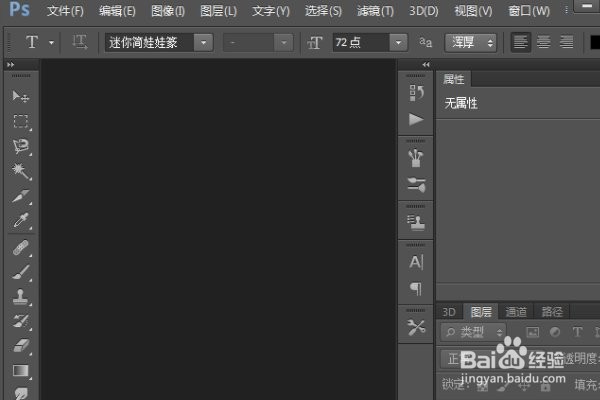
2、在该界面内按下Ctrl+O键在弹出的对话框内选择我们需要处理的图片。

3、打开图片后,可以看到在人物的眼镜上有蓝色的反光。

4、在菜单那里找到图像菜单。

5、点击图像菜单,在其子级菜单里找到调整选项。
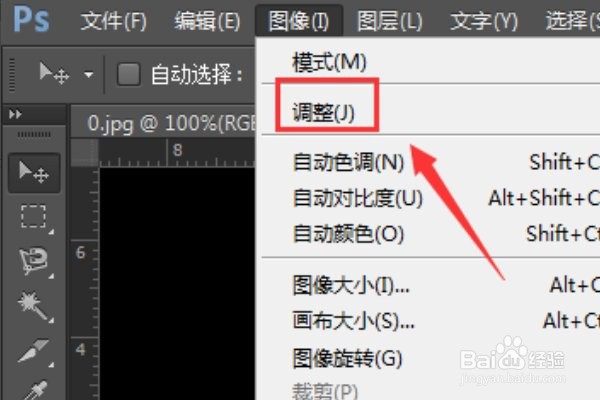
6、点击调整选项,在其子级菜单里找到色相饱和度选项。

7、点击色相饱和度选项,在弹出的对话框内设置参数。
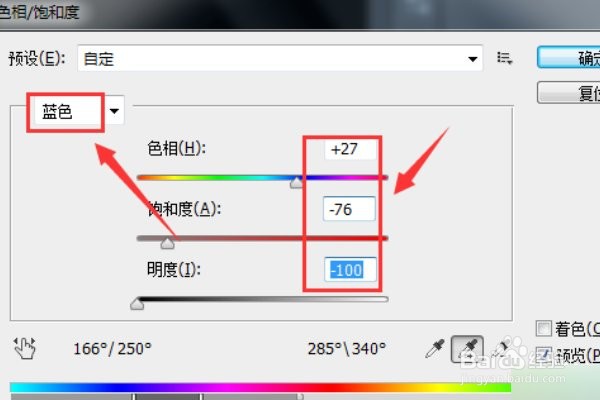
8、设置好参数之后点击确定,可以看到蓝色的反光就被去除了。

时间:2024-10-12 16:00:51
1、首先我们打开ps这款软件,进入ps的操作界面。
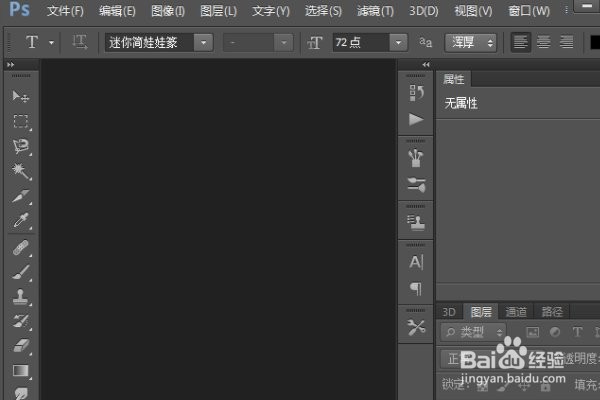
2、在该界面内按下Ctrl+O键在弹出的对话框内选择我们需要处理的图片。

3、打开图片后,可以看到在人物的眼镜上有蓝色的反光。

4、在菜单那里找到图像菜单。

5、点击图像菜单,在其子级菜单里找到调整选项。
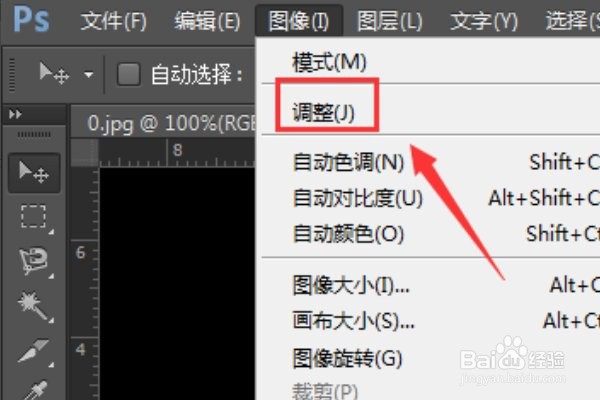
6、点击调整选项,在其子级菜单里找到色相饱和度选项。

7、点击色相饱和度选项,在弹出的对话框内设置参数。
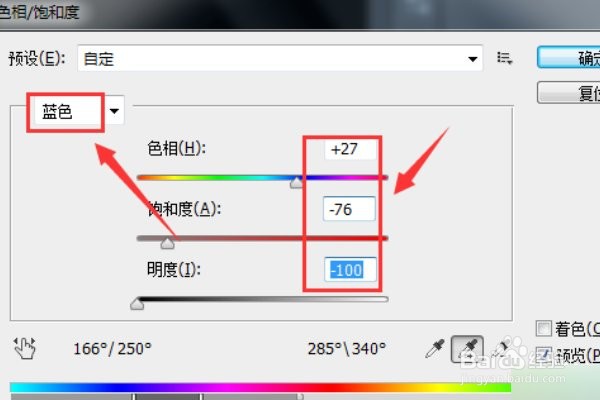
8、设置好参数之后点击确定,可以看到蓝色的反光就被去除了。

